TrayApp es un componente incluido en el software Photosmart y Digital Imaging de HP, diseñado para facilitar los procesos de escaneo e impresión eficientes. Sin embargo, no es raro que los usuarios busquen métodos de eliminación para eliminar TrayApp debido a errores asociados, en particular el error trayapp.msi . Si tiene dificultades con esta aplicación, ha llegado al lugar correcto. Esta guía presenta métodos sólidos para eliminar con éxito TrayApp de su PC con Windows.
Entendiendo TrayApp
TrayApp está incluido en los paquetes de instalación del software Photosmart y Digital Imaging de HP, lo que ayuda a los usuarios a gestionar las tareas de escaneo e impresión sin problemas. Lamentablemente, la instalación no siempre es sencilla; pueden surgir errores, lo que lleva a repetidos intentos de instalación, lo que lleva a muchos usuarios a buscar una solución de eliminación fiable. Si ha tenido problemas de instalación, aquí le mostramos cómo puede proceder con la eliminación de TrayApp.
Errores comunes asociados con TrayApp
Errores como la falta de trayapp.msi pueden dificultar el uso de los productos HP. A menudo, estos errores se deben a instalaciones incompletas o conflictos con otro software. Solucionar estos problemas de inmediato puede mejorar su experiencia general con los dispositivos HP y optimizar el rendimiento del sistema.
Métodos efectivos para eliminar TrayApp
1. Utilice el desinstalador de TrayApp
- Haga clic derecho en el ícono de TrayApp y seleccione la opción Abrir ubicación de archivo .
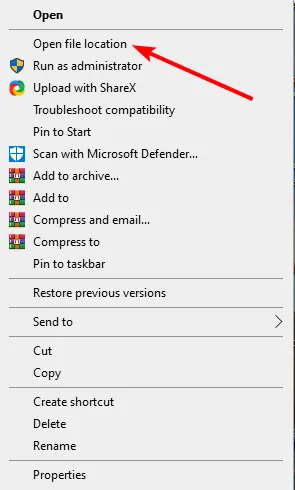
- Busque y haga doble clic en uninst000 , Desinstalar o Desinstalador para activar el proceso de desinstalación.
- Siga las instrucciones en pantalla para completar la eliminación.
- Presione Windows + R , escriba
regedity presione Aceptar .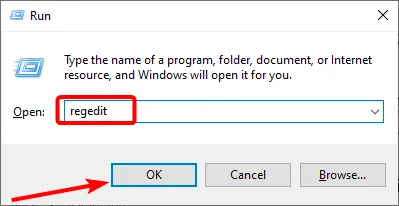
- En el panel izquierdo, navegue hasta las siguientes rutas y elimine cualquier entrada relacionada de TrayApp (asegúrese de hacer una copia de seguridad de su registro de antemano):
HKEY_CURRENT_USER\Software\{TrayApp or related name}
HKEY_LOCAL_MACHINE\SOFTWARE\{TrayApp or related name} - Realice una búsqueda para
trayappeliminar cualquier componente de registro restante.
Utilizar el desinstalador integrado de TrayApp es un primer paso sencillo para eliminarlo por completo. Recuerde realizar una copia de seguridad del registro meticulosa para evitar problemas por eliminaciones accidentales.
2. Aproveche el desinstalador de Windows
- Presione Windows + R , escriba
appwiz.cply presione Aceptar .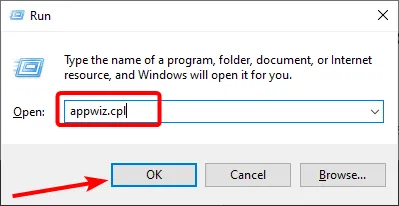
- Localice TrayApp en la lista de programas instalados, haga clic derecho sobre él y seleccione Desinstalar .
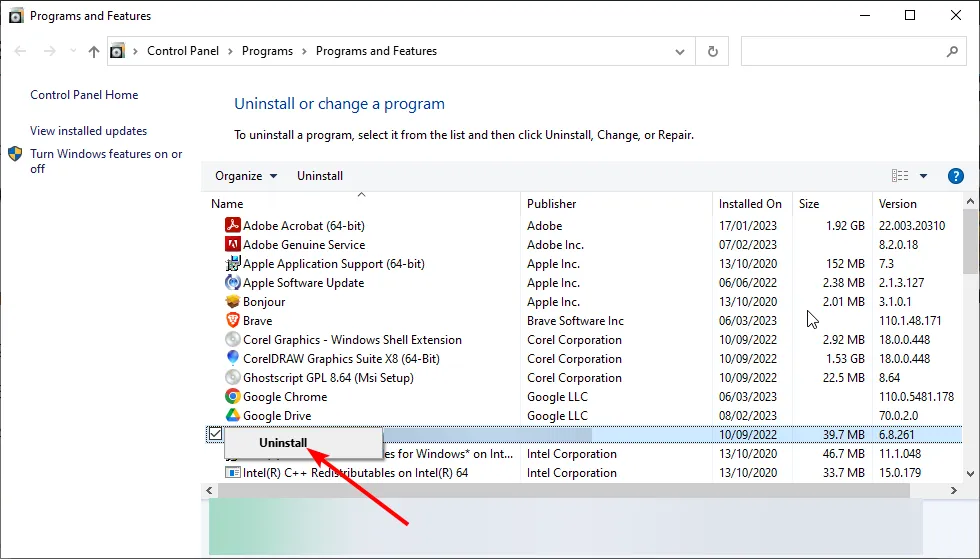
- Siga las instrucciones que aparecen para finalizar la desinstalación.
- Por último, repita los pasos 4 a 6 de la primera solución para borrar todos los archivos restantes.
Utilizar el desinstalador de Windows ofrece un método sencillo y eficaz para eliminar TrayApp sin necesidad de navegar directamente hasta su ubicación de instalación. Continuar con la limpieza del registro siempre es una buena precaución.
3. Utilice un software de desinstalación específico
Para quienes prefieren un proceso de eliminación sin esfuerzo, pueden considerar la posibilidad de utilizar un software dedicado como CCleaner. Esta herramienta simplifica la desinstalación, ya que no solo elimina TrayApp, sino que también elimina los archivos residuales que pueden generar complicaciones en el futuro. Además, CCleaner funciona como un limpiador de PC útil para administrar archivos basura, lo que libera valioso espacio en el disco duro para otras tareas.
Conclusión y próximos pasos
Con suerte, con estos métodos, ahora posee el conocimiento para llevar a cabo de manera efectiva la eliminación de TrayApp de su sistema Windows. La eliminación elimina los obstáculos operativos y mejora su experiencia con el hardware de HP. ¡No dude en compartir sus historias de éxito en los comentarios y háganos saber qué método funcionó mejor para usted!
Para obtener más información sobre solución de problemas, consulte los siguientes recursos:
Soporte de HP ,
CCleaner ,
Herramientas de administración de Windows .
Preguntas frecuentes sobre la eliminación de TrayApp
1. ¿Qué debo hacer si encuentro el error trayapp.msi?
Si ve el error trayapp.msi, generalmente indica que la instalación del software de HP no se realizó correctamente. Comience por eliminar el software de HP existente y luego vuelva a instalar los controladores de la impresora con las herramientas de HP.
2. ¿Puedo recuperar archivos después de desinstalar TrayApp?
Una vez desinstalado, puede resultar complicado recuperar los archivos relacionados con TrayApp, especialmente si estaban vinculados a la funcionalidad del software. Es recomendable realizar una copia de seguridad de los documentos importantes antes de la desinstalación.
3. ¿Es seguro modificar el registro para eliminar TrayApp?
Editar el Registro de Windows puede mejorar el sistema al eliminar los restos de software desinstalado, pero es fundamental realizar una copia de seguridad del registro antes de realizar cambios. Eliminar las entradas incorrectas puede provocar inestabilidad en el sistema.
Deja una respuesta